

By Gina Barrow, Last updated: January 24, 2022
Lo spazio di archiviazione dell'iPhone non può mai essere aggiornato oltre lo spazio di archiviazione predefinito fornito con te quando hai acquistato il telefono per la prima volta. Ecco perché è essenziale considerare l'effettiva memoria del dispositivo di cui hai bisogno al momento dell'acquisto.
Anche se tu acquista più spazio di archiviazione iPhone, non estenderà la memoria fisica del tuo dispositivo. Apple offre 5 GB di spazio di archiviazione gratuito su iCloud per archiviare foto, documenti, video, musica e altro.
Ma se hai bisogno di spazio di archiviazione del telefono perché tu esaurito lo spazio dell'iPhone, potresti dover eliminare le cose sul tuo iPhone che sono vecchie e meno importanti. App, foto, video di grandi dimensioni, file spazzatura e altro sono i colpevoli comuni del consumo di spazio di archiviazione del telefono.
Puoi risolvere il problema per gestire il tuo spazio trasferendo i tuoi dati importanti su un altro dispositivo come il tuo computer, unità flash e altri servizi cloud.
In questo articolo, scopriremo di più su come recuperare lo spazio di archiviazione del telefono in modo rapido e conveniente.
Parte 1. Come acquistare più spazio di archiviazione iCloud su iPhoneParte 2. Come ottenere più spazio di archiviazione sul tuo iPhoneParte 3. Come trasferire i dati sull'iPhone per risparmiare più spazioParte 4. Sommario
Iniziamo con l'acquisto di più iCloud prima la conservazione. Poiché non sei in grado di aumentare lo spazio di archiviazione fisico del tuo dispositivo, puoi invece ottenere un aggiornamento con iCloud per salvare dati importanti.
Dai un'occhiata alla tabella seguente per lo spazio di archiviazione completo e i prezzi di iCloud.
|
5GB |
Gratuito con l'acquisto di iPhone |
|
50 GB |
€€€€ / mese |
|
200GB |
€€€€ / mese |
|
2TB |
€€€€ / mese |
Un utente medio può già usufruire del piano iCloud da 50 GB, mentre se sei un utente iPhone attivo e ha bisogno di più spazio, puoi optare per 200 GB o più.
Se hai abilitato Famiglia Sharing sul tuo iPhone, puoi anche condividere lo spazio di archiviazione iCloud che hai appena aggiornato.
Per acquistare più spazio di archiviazione su iPhone, segui questa guida:
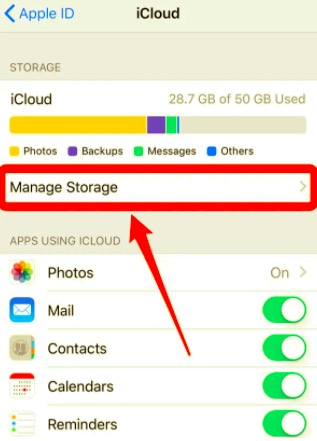
Ti verrà addebitato immediatamente e verrà rinnovato automaticamente ogni mese o fino a quando non annulli l'abbonamento. Esegui la stessa procedura se desideri effettuare il downgrade del tuo piano selezionando il piano più basso rispetto a quello che hai attualmente.
Oltre ad acquistare più spazio di archiviazione su iPhone, puoi anche aggiornare il tuo piano di archiviazione iCloud utilizzando il tuo computer Mac. Ecco come:
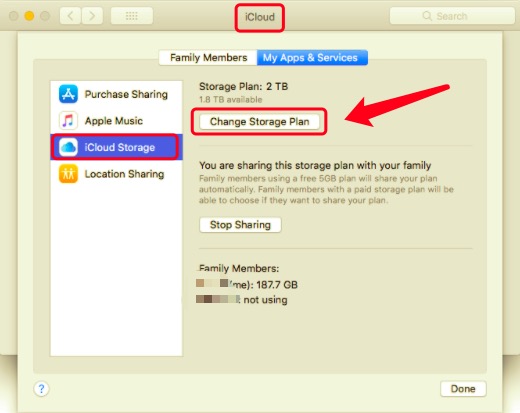
Il modo più veloce per recupera più spazio di archiviazione sul tuo iPhone è fare una pulizia totale. Devi utilizzare uno strumento professionale per assicurarti che il tuo iPhone sia privo di dati nascosti e file indesiderati che potrebbero consumare spazio sul tuo dispositivo.
Pulitore iPhone FoneDog è un software completo e potente che offre una varietà di opzioni di pulizia. Ti toglie la parte pensante e decisa, devi semplicemente fare clic per cancellare i dati che non sono più significativi sul tuo iPhone.
FoneDog iPhone Cleaner offre quanto segue:
Invece di imparare ad acquistare più spazio di archiviazione su iPhone, puoi semplicemente liberare spazio su iPhone. Puoi farlo facilmente usando FoneDog iPhone Cleaner:
Scarica e installa FoneDog iPhone Cleaner sul tuo computer seguendo le istruzioni sullo schermo. Dopo l'installazione, avvia il programma e registra un account inserendo il tuo indirizzo email e password.
Quindi, collega il tuo iPhone con un cavo USB e attendi qualche istante per essere riconosciuto. Una volta rilevato, vedrai i dettagli del tuo dispositivo incluso lo stato di archiviazione

Osservando lo stato di archiviazione attuale che hai, ora puoi decidere di liberare spazio sul tuo dispositivo. Puoi fare un Quick Scan per consentire al software di eseguire rapidamente il tuo dispositivo e rimuovere i dati indesiderati.
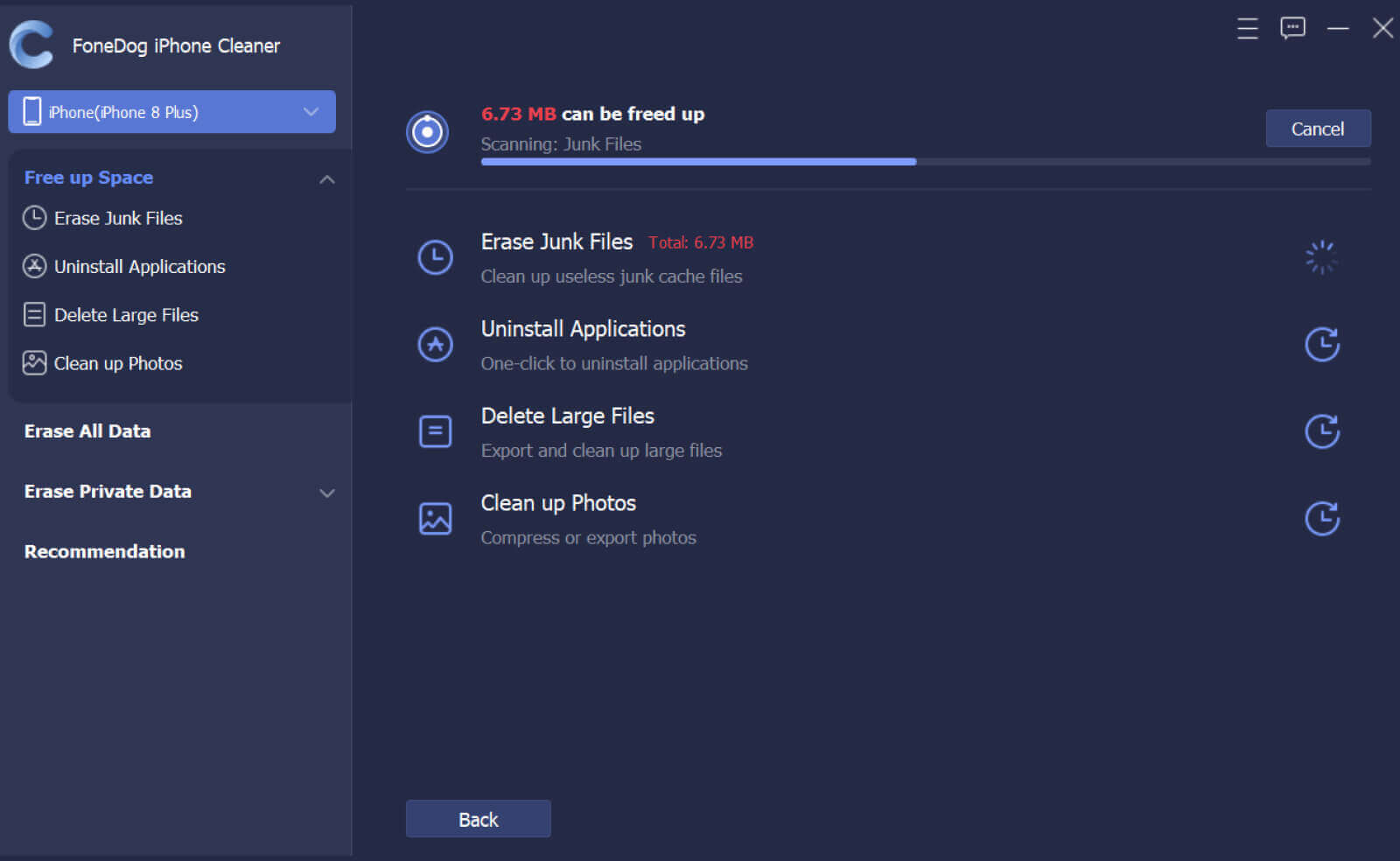
Seleziona il Spazio libero menu sul lato sinistro per ottenere una pulizia totale del tuo iPhone. Usando questa funzione, ti libererai di elementi della cache, dati ridondanti, vecchi file e molti altri.
Sotto questo menu, troverai le opzioni, Cancella file spazzatura, Elimina file di grandi dimensioni, Pulisci foto e Disinstalla applicazioni
Seleziona le caselle di ogni elemento che desideri eliminare e quindi fai clic su Cancellare pulsante. Fai lo stesso per ogni opzione di pulizia che hai selezionato.
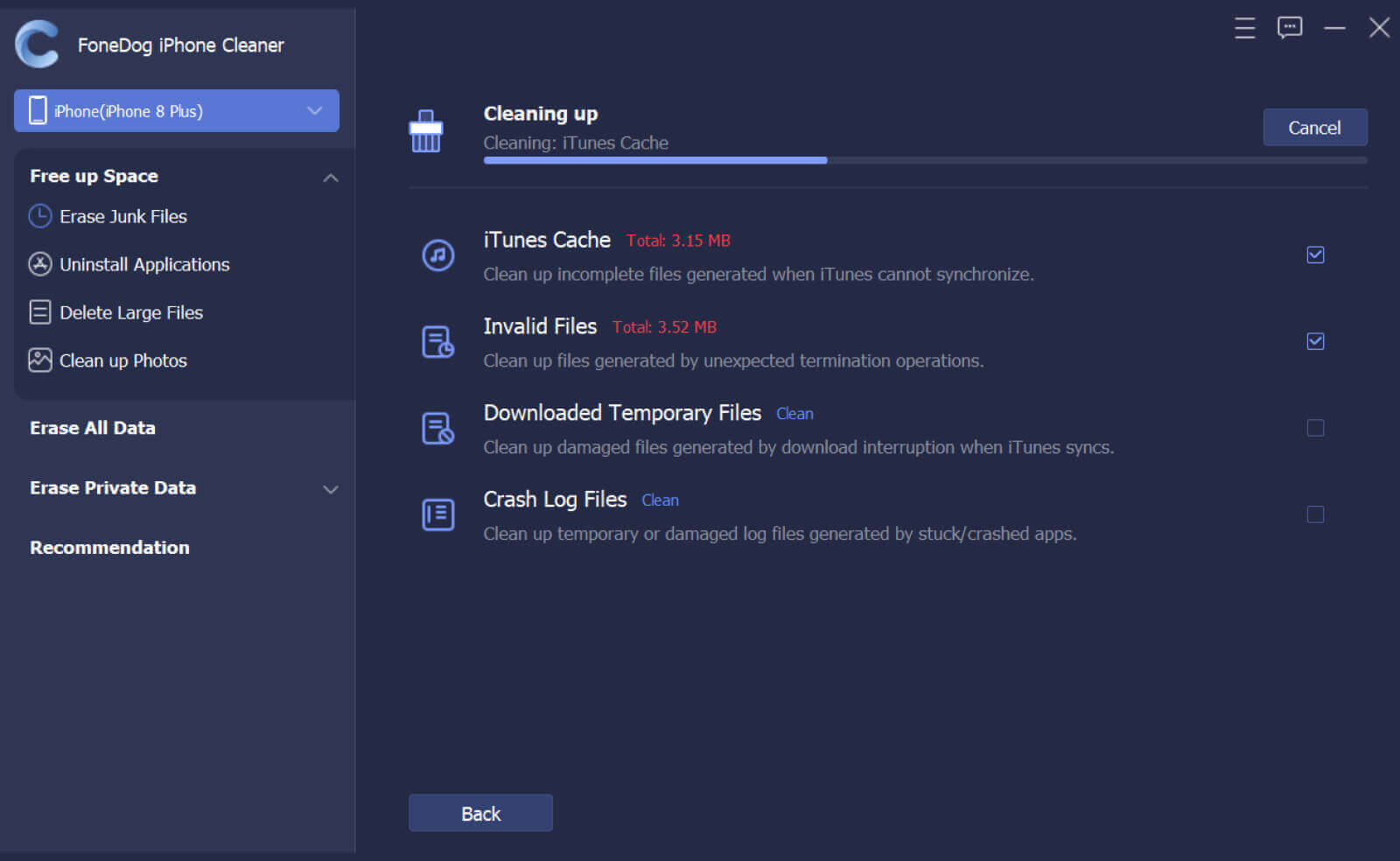
Oltre ad acquistare più spazio di archiviazione su iPhone, un'altra opzione per recuperare spazio su iPhone è trasferire i file su un'altra piattaforma o dispositivo. È possibile trasferire dati con o senza computer.
È necessario disporre di un Flash Drive Stick per iPhone prima di poter iniziare a migrare i dati. Questo tipo di unità flash si collega facilmente e direttamente al tuo iPhone senza la necessità di un computer.
Questo tipo di chiavetta USB ha una propria app di trasferimento dati che puoi installare sul tuo iPhone per stabilire la connessione.
Oltre a utilizzare il tipo di trasferimento convenzionale da USB a computer, puoi anche utilizzare un software di trasferimento di terze parti per aiutarti a migrare tutti i file dal tuo iPhone per liberare spazio.
Uno dei software più consigliati che puoi utilizzare è Trasferimento telefonico FoneDog. Ti consente di spostare senza problemi i file su dispositivi iOS e persino multipiattaforma.
Persone anche leggereProblema di archiviazione iPhone: come risolvere l'errore "Memoria insufficiente"Perché il mio iPhone non ha spazio di archiviazione? - Una soluzione rapida
Come acquista più spazio di archiviazione su iPhone? Ci sono innumerevoli opzioni che puoi trovare per rendere il tuo dispositivo potenziato e ben ottimizzato.
Innanzitutto, puoi ripulire il tuo dispositivo da tutti i dati nascosti e indesiderati per recuperare spazio di archiviazione. Questo è il metodo più ideale poiché non sei in grado di aggiornare fisicamente la memoria del tuo dispositivo. Pulitore iPhone FoneDog è il miglior software da utilizzare quando è necessario eseguire una pulizia totale.
La prossima cosa che puoi fare è aggiornare il tuo piano iCloud per utilizzarlo meglio e spostare gli altri tuoi dati. Infine, puoi trasferire i tuoi file su un'altra piattaforma per liberare spazio sull'iPhone.
Qualunque sia l'opzione che utilizzi, tutto si riduce a come vuoi mantenere il tuo iPhone funzionante e in perfette condizioni.
Scrivi un Commento
Commento
Articoli Popolari
/
INTERESSANTENOIOSO
/
SEMPLICEDIFFICILE
Grazie! Ecco le tue scelte:
Excellent
Rating: 4.7 / 5 (Basato su 80 rating)